Confirmar agendamento de reunião
Pré-requisito
- Acesso ao menu Execução > Confirmação (MM009) ou ao menu Minhas tarefas.
- Reunião com a opção Aguardar confirmação de agendamento pelos participantes obrigatórios habilitada.
Apresentação
Após o agendamento da reunião, se a opção Aguardar confirmação de agendamento pelos participantes obrigatórios for habilitada nos dados da reunião, o sistema automaticamente irá gerar uma tarefa de confirmação aos participantes.
Essa tarefa permite que os participantes expressem sua concordância ou discordância com o agendamento da reunião, evitando conflitos de agenda, por exemplo. Tanto os participantes obrigatórios quanto os opcionais recebem esta tarefa. Porém, a confirmação dos participantes opcionais é apenas informativa.
A confirmação pode ser executada por meio do menu Execução > Confirmação (MM009) ou do menu Minhas tarefas. O modo de execução é idêntico nas duas telas.
A seguir, detalharemos o processo de execução da tarefa de confirmação pelo menu Minhas tarefas:
Confirmar reunião
1. Acesse o menu Minhas tarefas, busque pelo componente Reunião e selecione a tarefa Confirmação.
2. Na lista de registros pendentes, selecione a reunião desejada.
3. Em seguida, clique no botão  da barra de ferramentas.
da barra de ferramentas.
4. Na tela que será aberta, preencha o campo De acordo com as opções a seguir:
- Sim: selecione esta opção para indicar que concorda com o agendamento da reunião. Feito isso, a reunião avança par a próxima etapa e o relator precisará registrar a ata da reunião.
- Não: selecione esta opção para indicar que discorda do agendamento da reunião. Feito isso, a reunião retornará a etapa de Agendamento para que o responsável inclua outro participante na lista.
Para a reunião prosseguir, todos os participantes obrigatórios devem confirmar o agendamento. Basta que um participante obrigatório discorde do agendamento para a reunião voltar para a etapa de Agendamento.
5. Informe uma justificativa para a opção selecionada. Se a opção for Não, o preenchimento será obrigatório.
6. Clique em Salvar e sair.
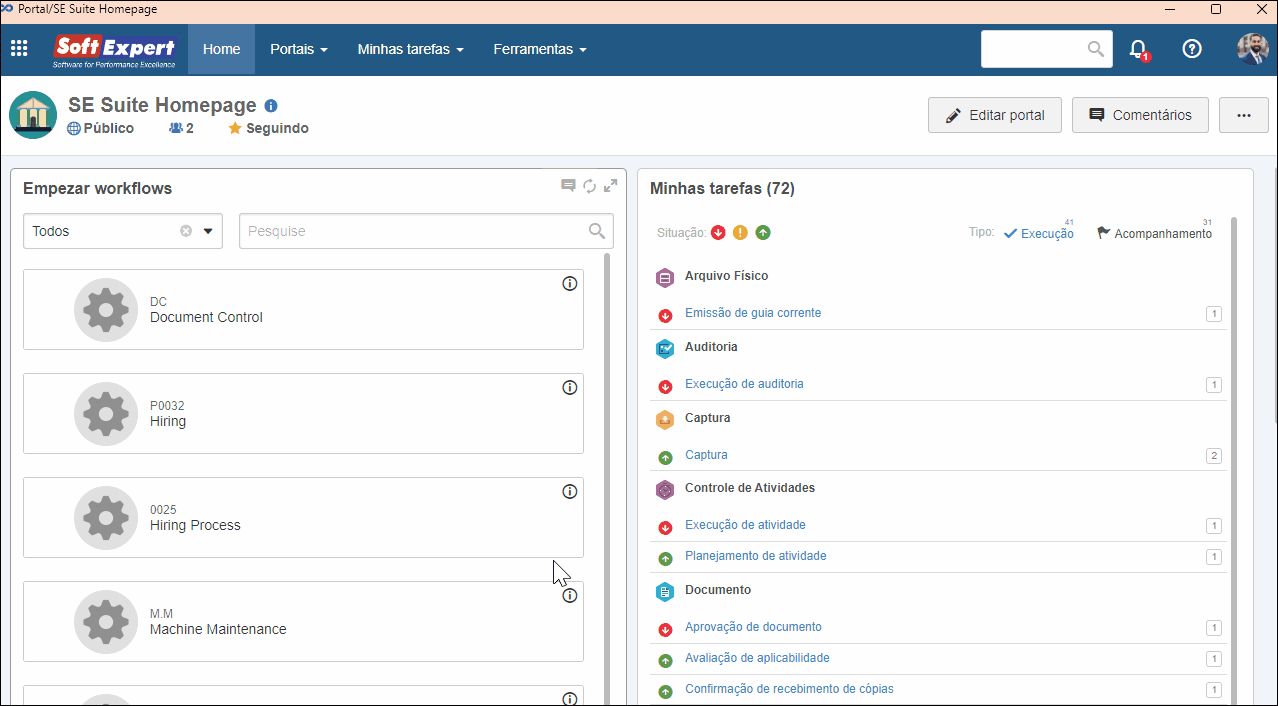
Conclusão
Pronto! A confirmação da reunião foi finalizada. Assim, basta apenas registrar a ata da reunião para finalizar este fluxo!


